Amazonでのお買い物、支払方法に「PayPay」が使えるってご存じでしたか?
「え、そうなの?」と思った方もいるかもしれません。
お得なキャンペーンが多いPayPayを、日常的に使っているAmazonでも活用できたら嬉しいですよね。
設定はとても簡単!一方で、注意してほしいポイントもあります。AmazonでPayPayを使う方法や、注意点をまとめました。
PayPayでAmazon支払いってどうやるの?
PayPayをAmazonで使うには、本人確認(eKYC)とチャージ設定が必要です。手順はとてもシンプルなので、スマホ1台で数分で完了します!
AmazonでPayPayを利用するための確認と設定
まずはPayPayアプリ内で、本人確認を行います。本人確認が済んでいるかわからないときは、以下の手順で確認してください。
【確認手順(画像参照)】
- アプリの【アカウント】をタップ
- 右上の【詳細】からアカウント情報を確認
- 【本人確認・口座認証】の欄が「完了」になっていればOK!
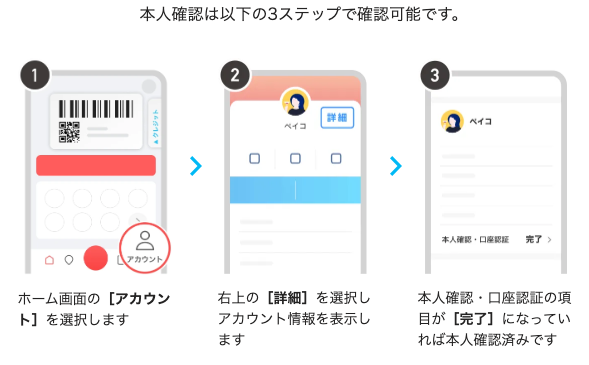
参考:PayPay
またAmazonでPayPayを使う際には、チャージが必要です。対応するチャージ方法は以下の3つ。
- 登録済みの銀行口座
- コンビニATM
- Yahoo!フリマ、Yahoo!オークションの売り上げ
今回はコンビニATMでチャージしました。

チャージ完了です。

チャージが完了したら、スマホには上記のような画面が表示されます。
「PayPayクレジット」や、携帯料金と合算する「ソフトバンクまとめて支払い」でのチャージや支払いは対象外ですので、この点はしっかり覚えておきましょう。
Amazonの支払いにPayPayを設定しよう!
では早速、Amazonの支払いにPayPayを設定してみましょう。設定は「お支払い方法を追加」から「PayPayアカウントを追加」を選択するだけ。
【設定手順】
- Amazonの「アカウントサービス」→「お支払い方法の管理」を選択
- 「新しいお支払い方法を追加」→「PayPayアカウントを追加」
- PayPayのログイン情報を入力して連携完了!
スマホ・パソコンどちらからでも設定可能です。
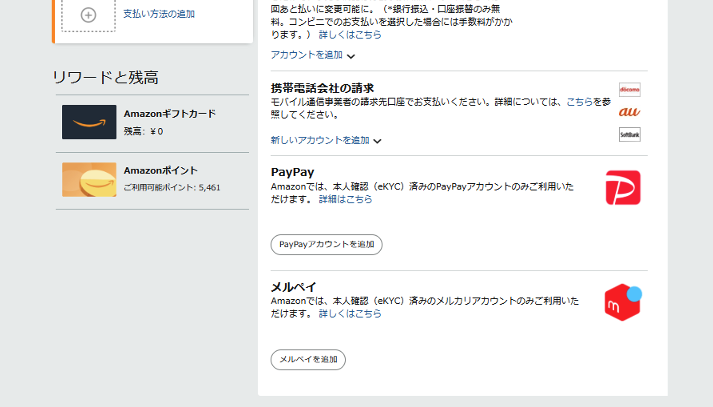
「PayPayアカウント追加」から、ログイン情報を入力してください。こちらも簡単ですね!スマホから登録するときの流れはこちら。
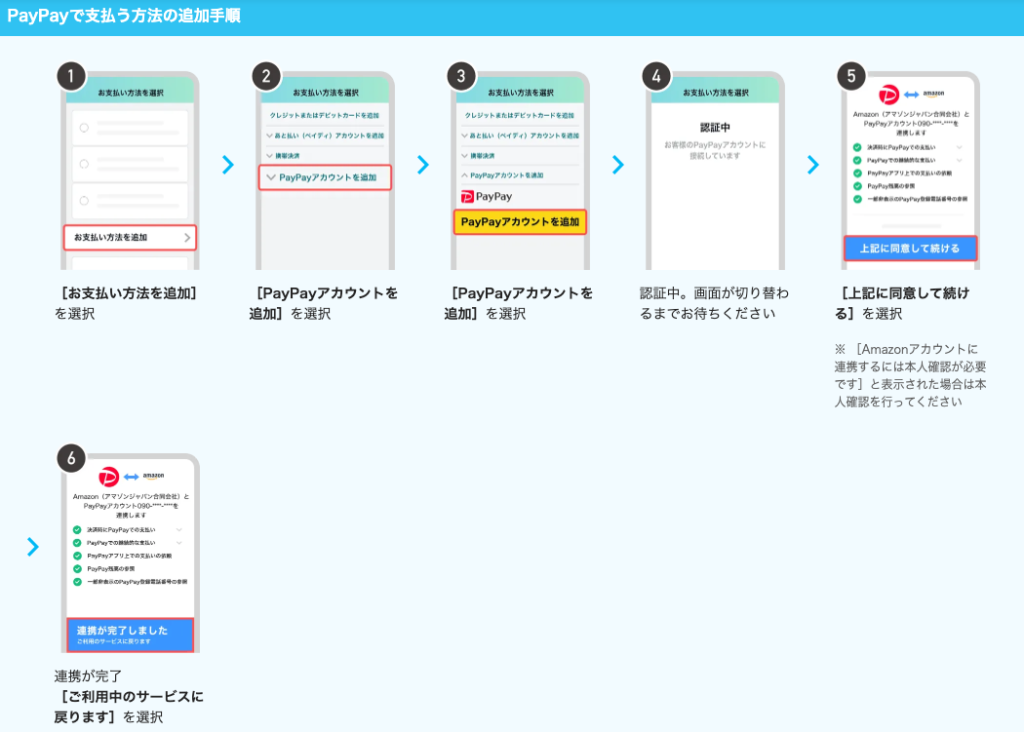
参考:PayPay
実際に使ってみた感想
実際にAmazonでPayPayを使ってみると、登録から決済までとてもスムーズ。買いたい商品をカートに入れて、レジで「支払い方法:PayPay」を選ぶだけでOK。決済完了後は、PayPayアプリで利用履歴がすぐ確認できるので、家計管理にも役立ちます。
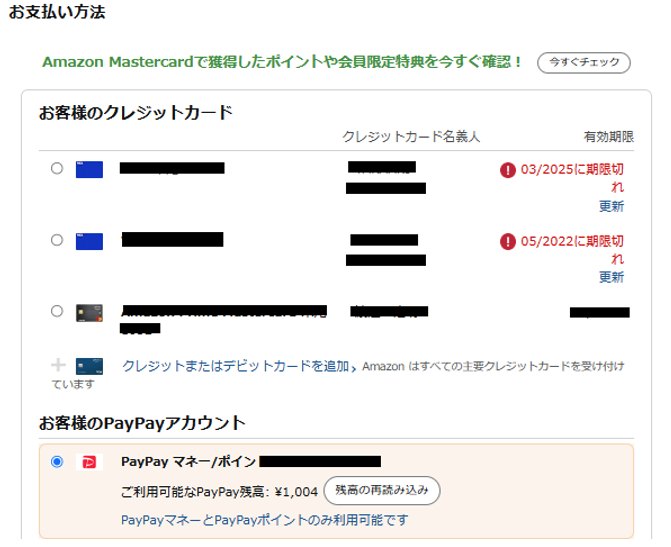
これだけ!簡単でした。購入履歴はPayPayで確認できます。
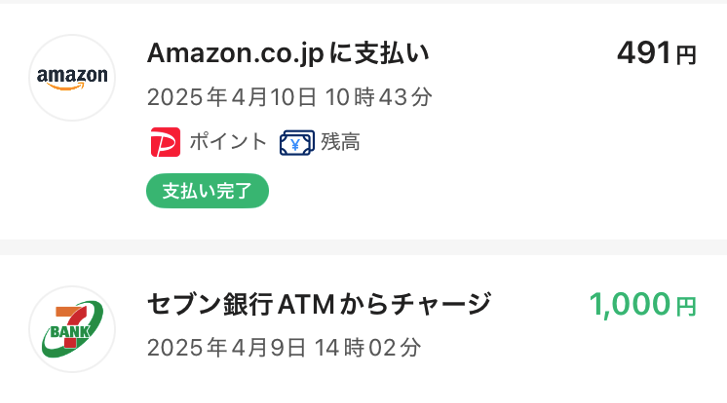
お得になるのはどんなとき?
PayPayはポイント還元やお得なキャンペーンが多いのがうれしいところ。いつものAmazonでのお買い物でPayPayを使えば、どんどんポイントが貯まります。
もちろん、貯まったポイントはPayPayで利用可能。Amazonの買い物で貯めたポイントで、街中のショッピングも楽しんじゃいましょう!
さらに履歴の確認も、アプリで簡単。家計管理も簡単なうえ、日常品の買い忘れにも役立ちます。
注意したい点と対処法

Amazonでは、すべての商品にPayPayが使えるわけではありません。
特に以下のような商品・サービスでは、PayPayでの支払いができません。
- Amazonギフト券(チャージタイプ・Eメールタイプ含む)
- 一部のデジタルコンテンツ(Kindle本・Kindle Unlimited・Amazon Music UnlimitedはOK)
- ライフ/バローでのご注文
- Amazonフレッシュでの注文
- Amazon Payを利用した外部サイトでの支払い
- 定期おトク便の支払い
- Amazonビジネスでのご注文
購入商品の中にこうした非対応商品を含んでいるとPayPayでの支払いができません。また、合計金額が30万円を超える場合にも利用できません。事前にしっかり確認しておきましょう。
おわりに
AmazonでPayPayを使う際に抑えておくべきポイントは、以下の3つです。
- 本人確認後、スマホかパソコンで設定
- ポイント還元やキャンペーンでさらにお得に
- PayPayが使えない商品もある
もはやAmazonは「日常の一部」という方も多いのではないでしょうか。そんなAmazonで、PayPay決済が使えるともっと便利に、もっとお得になります。
キャンペーンを活用してポイントを賢く貯めつつ、支出は履歴でしっかり確認できるので、家計管理にもぴったりです。
この機会に、Amazon×PayPayでお得なお買い物を始めてみませんか?
※本記事は公開時点の情報に基づき作成されています。記事公開後に制度などが変更される場合がありますので、それぞれホームページなどで最新情報をご確認ください。

































